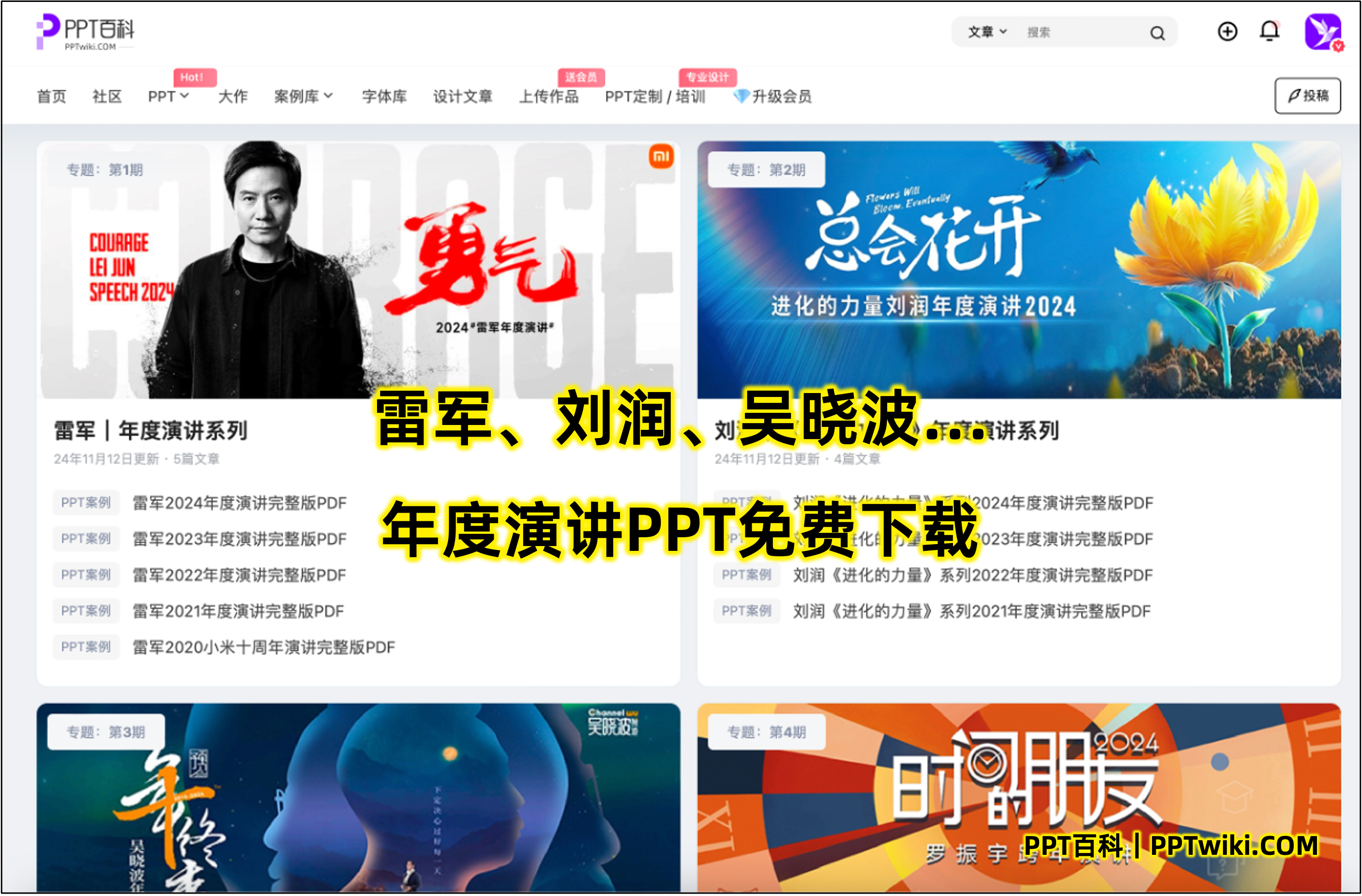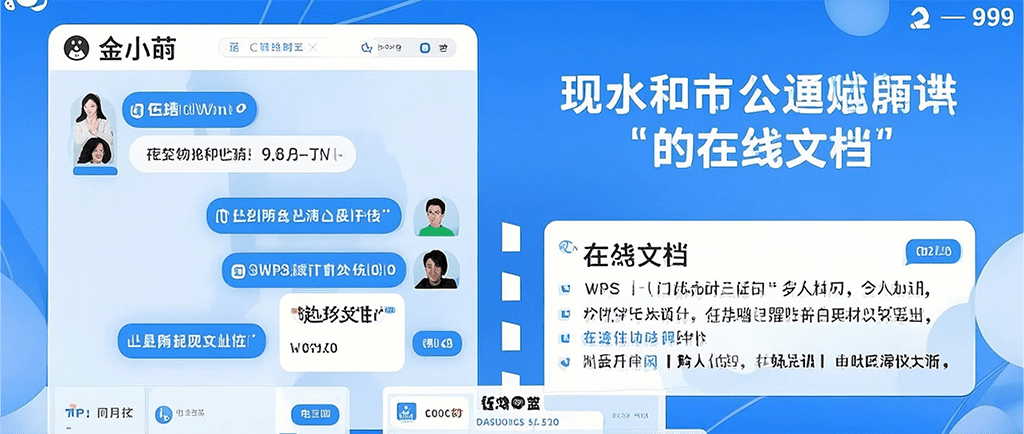
大家好~今天和大家分享一个常见但又非常重要的PPT设计技巧:如何在PPT中添加半透明水印,来提升整体的专业感和视觉效果。许多人在制作PPT时,可能会忽略这一细节,殊不知,水印不仅能保护版权,还能有效增强PPT的整体质感,让你的演示文稿看起来更具专业性。就让我们一起来看看如何在PPT中轻松实现这一效果!
为什么要在PPT中添加水印?
我们来聊聊水印到底有什么作用。对于许多人来说,水印可能是一个“额外”的设计元素,但实际上,水印的作用可远不止于此。
1. 保护版权
水印的最直接作用就是保护你的作品版权,尤其是在一些商业演示或对外发布的PPT中,添加水印可以有效防止他人盗用你的内容。
2. 增强视觉效果
水印能够增强PPT的视觉效果,避免内容显得单调乏味。适当的水印不仅能够让幻灯片更具层次感,还能提升整个演示的专业感。
3. 塑造品牌形象
如果你的PPT是企业或个人品牌的展示材料,水印可以包含你的品牌LOGO或标志性图形,通过一致性设计来强化品牌印象。
如何在PPT中添加半透明水印?
我们进入正题,如何在PPT中添加一个既不打扰观看者注意力,又能突出专业感的半透明水印。这里有几个简单的步骤和技巧,帮助你轻松搞定。
第一步:选择合适的水印图形
你需要选择一个合适的水印图形,常见的有文字水印、LOGO水印、或者图形水印。最常见的是将公司LOGO或者名字作为水印。
- 文字水印:如果你希望简单明了,可以直接使用文本作为水印,比如“机密”或者“内部使用”,字体颜色可以设置为灰色或者其他浅色。
- LOGO水印:对于企业来说,使用品牌LOGO作为水印是个不错的选择。LOGO可以设计得简洁一些,并且不占据幻灯片的中心区域,避免干扰主要内容。
- 图形水印:如果你有更具创意的图形设计,可以选择自定义的图案作为水印,比如公司标志性元素的变形或几何图形。
第二步:插入水印图形
- 打开PPT文件,进入你想要添加水印的幻灯片。
- 选择“插入”选项卡,点击“图片”,然后从本地电脑或网络选择你需要的图形或LOGO。
- 插入图形后,选中该图形,调整到合适的位置。一般来说,水印不应该直接覆盖内容,建议放置在幻灯片的背景区域,比如角落,或者中间偏上的位置。
第三步:调整水印的透明度
半透明的水印可以让背景清晰可见,又不会干扰主要内容。以下是如何设置透明度的步骤:
- 选中插入的图形或文字,右键点击该对象,选择“设置图片格式”或“设置形状格式”。
- 在弹出的选项中,找到“填充”或“文本填充”部分,点击透明度设置栏。
- 将透明度调整为30%-50%之间,具体数值可以根据你的需求进行微调。透明度越高,水印越不显眼,但依然能保留其视觉效果。
第四步:将水印应用到所有幻灯片
如果你想让水印应用于整份PPT,而不是每一页都手动添加,可以使用母版幻灯片来实现:
- 点击“视图”选项卡,选择“幻灯片母版”。
- 在母版视图中,选择顶级母版(通常是第一个),然后插入你的水印图形。
- 调整位置和透明度,确保水印不会影响到幻灯片中的文本或图像内容。
- 完成后,关闭母版视图,你的水印就会自动应用到所有幻灯片上。
第五步:检查效果
水印虽然美观,但也要确保它不会影响到内容的可读性。可以尝试调整透明度,查看不同幻灯片上的显示效果,确保水印不会和文本或图像产生冲突。如果需要,微调水印的位置和大小,直到满意为止。
使用水印时的一些设计小贴士
1. 保持简洁
水印的作用是增强专业感而非分散注意力,因此,设计水印时要避免过于复杂的图案或多余的元素。简洁而不失品位的设计往往能带来更高的效果。
2. 避免颜色冲突
水印通常使用灰色、浅蓝色、浅灰色等颜色,这样能与大部分背景相融合,不会影响视觉的舒适度。避免使用过于鲜艳或与背景颜色冲突的颜色。
3. 水印大小适中
水印的大小需要根据幻灯片的布局来决定,既要突出,但又不能过大到影响内容的展示。一般来说,水印占用幻灯片空间的10%-15%比较合适。
4. 不同场景使用不同的水印
在不同的场合使用PPT时,水印的设计和内容也可以进行适当的调整。例如,对于商业演示,水印可以是公司LOGO;对于学术报告,则可以使用一些简洁的图形水印,避免过于鲜明的品牌标识。
水印设计的常见问题与解决方案
问题一:水印影响可读性
解决方案:检查水印的透明度设置,适当降低透明度或者调整水印位置,确保文本或图形能够清晰展示。
问题二:水印太过显眼
解决方案:重新评估水印的大小和透明度,确保水印处于视觉的背景中,而非抢夺观众的注意力。尝试使用更淡的颜色或调整其透明度。
问题三:无法在母版中显示水印
解决方案:确保水印在母版中正确设置,并检查“母版”选项是否应用到所有幻灯片上。如果问题仍然存在,可以尝试重新插入水印,并确保没有隐藏或锁定的图层影响其显示。
总结
添加半透明水印是提升PPT专业感的一个简单而有效的技巧,能够帮助你在保护版权的也让PPT看起来更加精致和有层次感。通过正确的操作步骤,你可以轻松地将水印添加到PPT中,并根据具体需求进行调整,确保水印与内容协调统一。如果你还没试过这个方法,不妨赶快动手试试看!
如果本文未能解决您的问题,或者您在办公领域有更多疑问,我们推荐您尝试使用PPT百科 —— 专为职场办公人士打造的原创PPT模板、PPT课件、PPT背景图片、PPT案例下载网站(PPTwiki.COM)、人工智能AI工具一键生成PPT,以及前沿PPT设计秘籍,深度剖析PPT领域前沿设计趋势,分享独家设计方法论,更有大厂PPT实战经验倾囊相授。
在 AIGC 飞速发展的当下,PPT 设计领域也在不断革新。但无论时代如何变迁,我们对 PPT 所承载的爱与美的追求延绵不息。